
Apache ist ein plattformübergreifender Open Source-HTTP-Webserver Dies implementiert das HTTP / 1.12-Protokoll und den Begriff der virtuellen Site. Ziel dieses Projekts ist es, einen sicheren, effizienten und erweiterbaren Server bereitzustellen, der HTTP-Dienste synchron mit den aktuellen HTTP-Standards bereitstellt.
Apache-Webserver Es wird häufig in Kombination mit der MySQL-Datenbank-Engine, der PHP-Skriptsprache und anderen Skriptsprachen verwendet. beliebt wie Python und Perl. Diese Konfiguration heißt LAMP (Linux, Apache, MySQL und Perl / Python / PHP) und bildet eine leistungsstarke und robuste Plattform für die Entwicklung und Verteilung von webbasierten Anwendungen.
Apache-Installationsprozess
Aufgrund der großen Beliebtheit der Anwendung finden Sie in Repositories Bei den meisten Linux-Distributionen ist die Installation daher recht einfach.
Im Fall von Ubuntu 18.04 sowohl Desktop als auch Server Wir werden uns auf das Paket verlassen, das sich in den Repositorys befindet.
Wir müssen nur ein Terminal öffnen und den folgenden Befehl ausführen:
sudo apt update sudo apt install apache2
Solo Wir müssen die Installation bestätigen und alle notwendigen Pakete, damit Apache auf unserem Computer funktioniert, werden installiert.
Beendet den Prozess Wir müssen nur überprüfen, ob es korrekt installiert wurde, dafür führen wir auf dem Terminal aus:
sudo systemctl status apache2
Wo Wir sollten eine ähnliche Antwort erhalten:
Loaded: loaded (/lib/systemd/system/apache2.service; enabled; vendor preset: enabled)
Damit können wir sehen, dass der Dienst installiert wurde und korrekt ausgeführt wird. Obwohl wir auch eine andere Methode haben, um dies zu überprüfen.
El Eine andere Methode besteht darin, eine Apache-Seite anzufordernDazu müssen wir nur unsere IP-Adresse in unseren Browser eingeben.
Wenn sie die IP-Adresse Ihres Computers nicht kennen, können sie diese auf unterschiedliche Weise über die Befehlszeile abrufen.
Wir müssen nur diesen Befehl ausführen:
hostname -I
Dabei wird eine Liste von ihnen angezeigt. Sie können nacheinander im Browser testen. Wir können unsere IP-Adresse identifizieren, wenn im Browser Folgendes angezeigt wird:
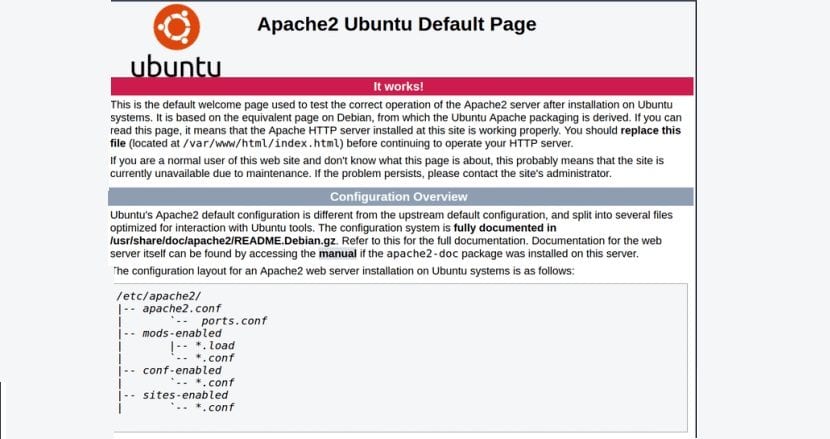
Dies ist die Apache-Seite, die uns zeigt, dass sie auf unserem Computer ausgeführt wird, und das Verzeichnis, in dem sich einige Konfigurationsdateien befinden.
Grundlegende Apache-Befehle
Der Apache-Webserver läuft bereits auf unserem System. Sie müssen einige grundlegende Befehle kennen davon, weil wir damit den Prozess bei Bedarf starten oder stoppen können.
Die beiden grundlegendsten Befehle sind, den Dienst auf unserem Computer nur zu diesem Zweck zu starten und zu stoppen Wir müssen auf dem Terminal ausführen, wenn wir Apache starten möchten:
sudo systemctl start apache2
Während sich Um Apache zu stoppen, führen wir aus:
sudo systemctl stop apache2
Wir haben auch die Möglichkeit von Starten Sie den Dienst neu, ohne ihn zu beenden, dafür führen wir nur aus:
sudo systemctl restart apache2
Nun ein weiterer Befehl, der sehr nützlich sein kann, wenn er ausgeführt wird und wir eine Prozessaktualisierung benötigen. Wir können diesen Befehl ausführen, der die vorhandenen Verbindungen nicht trennt mit dem Server:
sudo systemctl reload apache2
Falls Sie den Dienst deaktivieren möchten wir führen nur aus:
sudo systemctl disable apache2
Und für den umgekehrten Fall im Falle einer erneuten Aktivierung des Dienstes In unserem Team führen wir nur aus:
sudo systemctl enable apache2
Apache2-Module
Apache2 ist ein Server, der durch Module ergänzt werden kann. Erweiterte Funktionen sind über Module verfügbar, die in Apache2 geladen werden können. Standardmäßig ist zur Kompilierungszeit eine Reihe von Modulen auf dem Server enthalten.
Ubuntu kompiliert Apache2, um das dynamische Laden von Modulen zu ermöglichen. Konfigurationsanweisungen können das Vorhandensein eines Moduls bedingt einschließen, indem sie in einen Block aufgenommen werden .
Sie können weitere Apache2-Module installieren und auf ihrem Webserver verwenden. Führen Sie beispielsweise den folgenden Befehl in einer Konsole aus, um das MySQL-Authentifizierungsmodul zu installieren:
sudo apt install libapache2-mod-auth-mysql
Im Verzeichnis / etc / apache2 / mods-available können Sie die Add-On-Module überprüfen.
Apache hat eine große Anzahl von ihnen, aber wenn Sie mehr wissen wollen, empfehle ich Lesen Sie diesen Abschnitt dass die Jungs von Canonical mit uns teilen.